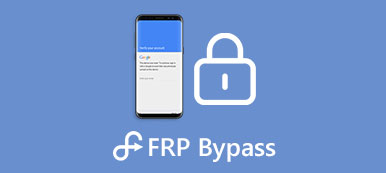2 effektive Methoden zum Entfernen von Search Baron vom Mac
Wenn Ihr MacBook mit dem Search Baron-Virus infiziert ist, werden Sie bei Verwendung eines Webbrowsers wie Safari, Chrome oder Firefox auf eine unerwünschte Webseite umgeleitet. In diesem Beitrag werden 2 nützliche Methoden vorgestellt, die Ihnen helfen Entfernen Sie SearchBaron vom Mac.
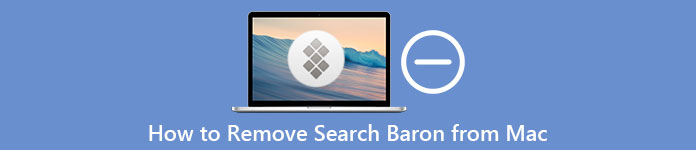
- Teil 1. Was ist der Search Baron Redirect Virus?
- Teil 2. Search Baron manuell vom Mac entfernen
- Teil 3. Einfacherer Weg, Search Baron vom Mac zu entfernen
- Teil 4. FAQs von Search Baron Removal Mac
Teil 1. Was ist Search Baron Redirect Virus auf dem Mac
Baron suchen ist ein Browser-Hijacker, der erstellt wurde, um ohne Erlaubnis Zwischenumleitungen auf seine Website oder verwandte Domänen zu initiieren. Es wird heimlich die ursprünglichen Webbrowser-Einstellungen ändern. Bevor es echte Suchergebnisse anzeigt, leitet es Sie auf seine eigenen Websites oder einige werbebezogene Webseiten weiter. Unabhängig davon, ob Sie Safari, Google Chrome oder Firefox verwenden, können Sie den Search Baron-Weiterleitungsvirus auf dem Mac bekommen.
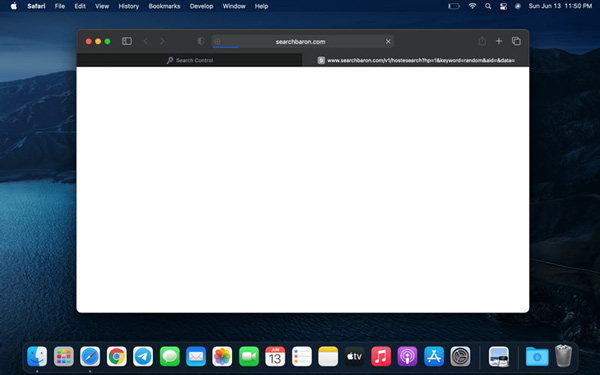
Nachdem Ihr Mac von Search Baron infiziert wurde, ändert es Ihren Standardbrowser und stellt sich selbst als Startseite ein, initiiert Popups, zeigt Werbung an und leitet Sie zu seinen Webseiten weiter. Darüber hinaus fügt es Ihrem Mac-Gerät eine Search Baron-Browsererweiterung oder ein Programm hinzu.
Teil 2. So entfernen Sie Search Baron manuell von einem Mac
In vielen Fällen können Sie Search Baron versehentlich auf einem Mac installieren. Wenn Sie nicht möchten, dass es auf Ihrem Mac bleibt, können Sie die folgenden Schritte ausführen, um den Browserentführer Search Baron manuell zu entfernen.
Schritt 1 Zunächst sollten Sie alle Prozesse im Zusammenhang mit Search Baron auf Ihrem Mac beenden. Sie können den Finder öffnen, klicken Sie oben auf Go Menü, und wählen Sie dann die Werkzeuge Option aus der Dropdown-Liste. Danach finden Aktivitätsüberwachungr und öffnen Sie es.

Schritt 2Sie müssen alle Prozesse finden, die mit Search Baron in Verbindung stehen. Wenn Sie einen finden, können Sie darauf klicken, um ihn hervorzuheben, und dann auf klicken Beenden erzwingen Schaltfläche in der Symbolleiste, um sie zu schließen.

Schritt 3Klicken Sie in der linken Seitenleiste auf Anwendungen Möglichkeit. Identifizieren Sie bösartige Apps, die mit Search Baron verbunden sind, und ziehen Sie sie dorthin Müll. Nachdem Sie alle diese Anwendungen in Ihren Mac-Papierkorb verschoben haben, müssen Sie den Papierkorb leeren, um Search Baron vom Mac zu entfernen.
Schritt 4Öffnen Finder Klicken Sie erneut auf die Oberseite Go Menü, und wählen Sie dann die Gehe zum Ordner. Jetzt können Sie /Library/LaunchAgents in den Ordnersuchdialog eingeben. Klick auf das Go Schaltfläche können Sie die Reste des Suchbarons leicht finden. Wenn Sie einige Elemente finden, die nicht in die Liste gehören, sollten Sie sie in den Papierkorb ziehen und dann den Papierkorb leeren. Sie müssen auch ähnliche Elemente im Ordner /Library/Application Support überprüfen.
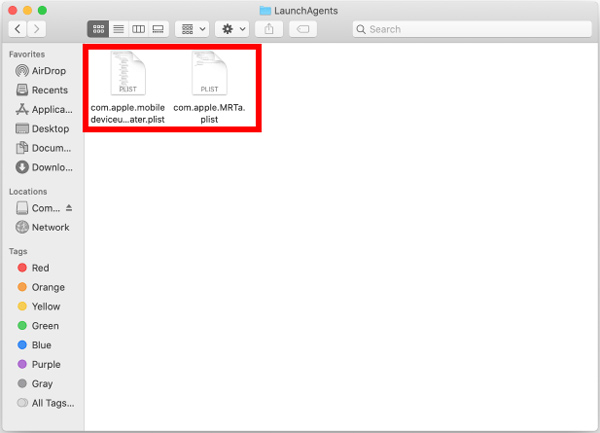
Schritt 5Zurück zum Mac-Startbildschirm, klicken Sie auf Apple Symbol in der oberen linken Ecke und gehen Sie dann zu Systemeinstellungen Fenster. Suchen Sie die Benutzer & Gruppen Option und geben Sie sie ein.
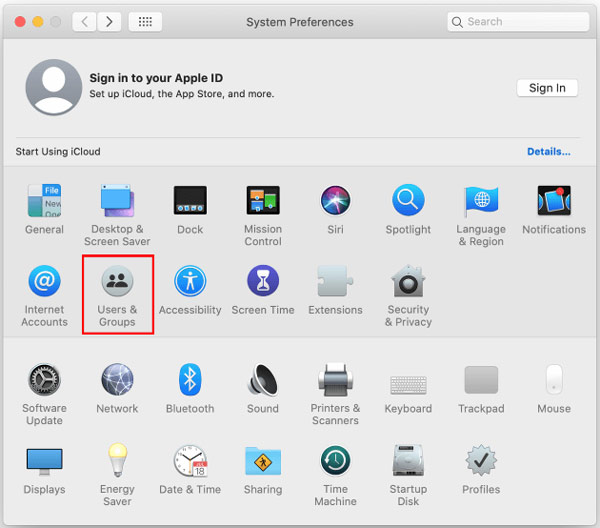
Schritt 6Im Popup Benutzer & Gruppen Klicken Sie im Fenster auf die Schaltfläche Startobjekte Registerkarte. Jetzt zeigt Mac eine Liste verschiedener Elemente an, die beim Hochfahren des Computers gestartet werden. Hier können Sie die unerwünschte Anwendung auswählen und auf die Schaltfläche – klicken, um sie zu entfernen.
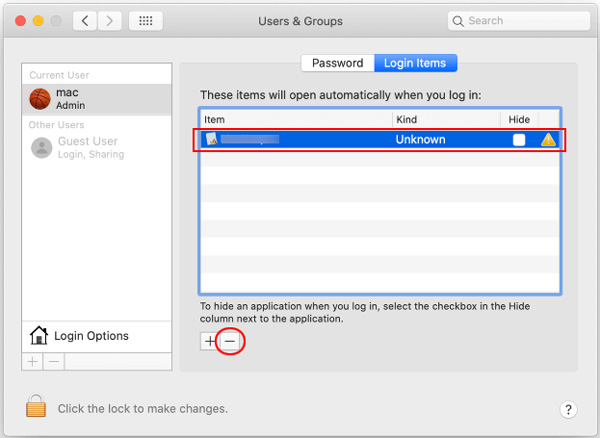
Nach all Ihren oben genannten Vorgängen müssen Sie Ihren mit Search Baron auf dem Mac infizierten Webbrowser zurücksetzen und auf die Quelleinstellungen zurücksetzen. Außerdem sollten Sie den Papierkorb überprüfen und sicherstellen, dass alle darin enthaltenen Elemente entfernt wurden.
Teil 3. Einfacherer Weg, den Search Baron Virus vom Mac zu entfernen
Mit der oben beschriebenen Methode können Sie den Browserentführer Search Baron auf einem Mac loswerden. Sie können jedoch nicht garantieren, dass Sie alle Search Baron-Elemente von Ihrem Mac entfernt haben. Wenn Sie eine einfachere Lösung bevorzugen, um Search Baron auf dem Mac gründlich zu löschen, können Sie sich auf die All-Features verlassen Mac-Reiniger. Darüber hinaus kann es Ihren Mac vor anderen Viren, Malware, Adware und anderen Bedrohungen schützen. Sie können es kostenlos auf Ihrem Mac installieren und die folgende Anleitung verwenden, um Search Baron schnell vom Mac zu entfernen.

4,000,000+ Downloads
Entfernen Sie Search Baron aus den Browsern Mac Safari, Chrome und Firefox.
Entfernen Sie Viren, Adware, Malware und alle damit verbundenen Elemente, um den Mac zu schützen.
Löschen Sie Junk-Dateien, Duplikate, große und alte Daten und deinstallieren Sie Apps, um den Mac-Speicher zu optimieren.
Überwachen Sie den aktuellen Mac-Status wie CPU, GPU, Akku, Arbeitsspeicher, Festplattenauslastung und mehr.
Schritt 1Laden Sie diesen Mac Cleaner kostenlos herunter und öffnen Sie ihn. Sie können zuerst auf klicken Status um den aktuellen Status des Mac anzuzeigen.

Schritt 2Um den Search Baron-Virus auf einem Mac einfach loszuwerden, gehen Sie zu Toolkit und benutze es Deinstallieren Merkmal. Wie Sie sehen können, können Sie damit auch die Leistung Ihres Mac optimieren, die Privatsphäre schützen, alle Arten von Mac-Daten verwalten, Dateien ausblenden und vieles mehr.

Schritt 3 Wenn Sie mehr freien Speicherplatz auf Ihrem Mac haben möchten, können Sie es versuchen Reiniger Merkmal. Es ermöglicht Ihnen, verschiedene Browser-Caches, Browserverläufe, Systemmüll, Duplikate , und andere nutzlose Dateien.

Teil 4. Häufig gestellte Fragen zum Entfernen von Search Baron auf dem Mac
Frage 1. Kann ich Safari deinstallieren, um Search Baron vom Mac zu entfernen?
Nein. Sie können nicht einfach Deinstallieren Sie Ihren Webbrowser wie Safari um den Search Baron-Virus auf Ihrem Mac loszuwerden. Wenn Sie danach einen anderen Browser wie Chrome oder Firefox verwenden, bleibt Search Baron, um sie zu infizieren.
Frage 2. Wie kann ich Safari auf meinem Mac auf die Standardeinstellungen zurücksetzen?
Apple bietet Ihnen eine einfache Möglichkeit, den Safari-Webbrowser auf einem Mac zurückzusetzen. Sie können den gesamten Verlauf löschen, um Safari einfach auf die ursprünglichen Einstellungen zurückzusetzen. Starten Sie einfach Safari auf Ihrem Mac, klicken Sie auf das obere Safari-Menü und wählen Sie dann die Option Verlauf löschen, um dies zu tun.
Frage 3. Wie aktiviere ich die Firewall auf einem Mac?
Um Ihren Mac vor verschiedenen Bedrohungen zu schützen, wird die Mac-Firewall standardmäßig aktiviert. Wenn Sie sicherstellen möchten, dass es eingeschaltet ist, können Sie auf das Apple-Symbol klicken, Systemeinstellungen auswählen und dann auf den Bereich Sicherheit und Datenschutz klicken. Jetzt können Sie auf die Registerkarte Firewall klicken und sie dort einschalten.
Fazit
Sie können Search Baron und andere Viren irrtümlicherweise über Werbung oder gebündelt mit anderer Software auf Ihrem Mac installieren. Mit den 2 oben genannten Methoden können Sie Entfernen Sie den Browserentführer Search Baron von Ihrem Mac.